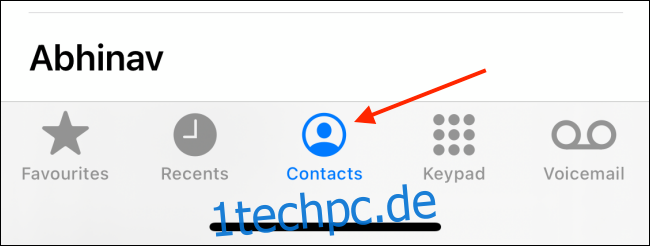Ohne Ihre Kontakte ist Ihr iPhone kein vollständiges Telefon. Sie können Ihre Kontakte aus Google oder iCloud importieren, aber es wird Zeiten geben, in denen Sie manuell einen neuen Kontakt zu Ihrem iPhone hinzufügen müssen. So funktioniert das.
Inhaltsverzeichnis
So fügen Sie einen Kontakt mit der Telefon-App hinzu
Sie können einen neuen Kontakt über die „Telefon“-App und die „Kontakte“-App hinzufügen. Der Vorgang ist derselbe. In diesem Beispiel verwenden wir die Telefon-App (da Sie vielleicht bereits damit vertraut sind).
Öffnen Sie die „Telefon“-App auf Ihrem iPhone und gehen Sie zur Registerkarte „Kontakte“.
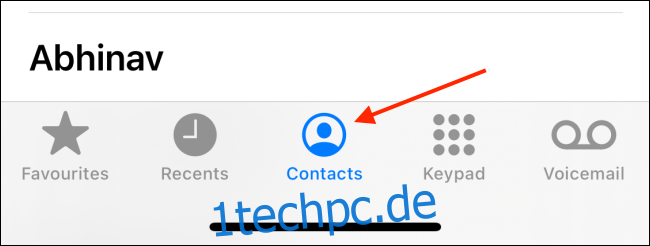
Tippen Sie hier auf das „+“-Symbol in der oberen rechten Ecke.
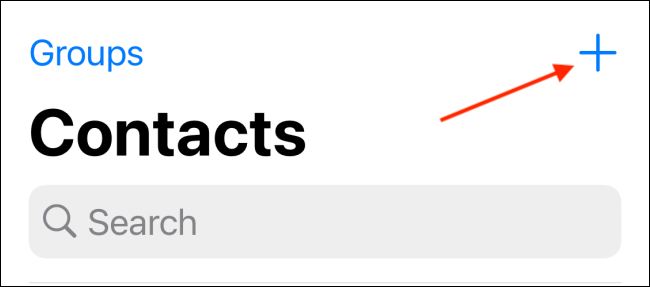
Von oben können Sie den Vornamen, den Nachnamen und die Firmendetails des neuen Kontakts hinzufügen.
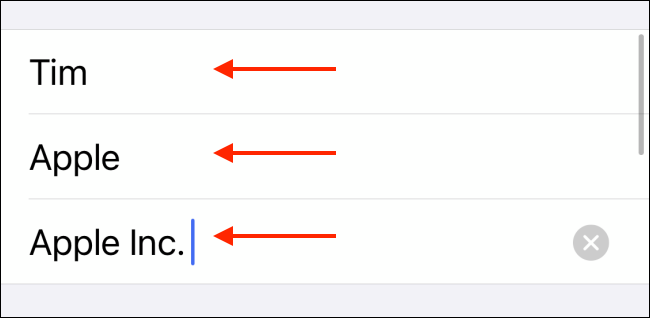
Scrollen Sie nach unten und tippen Sie zuerst auf die Schaltfläche „Telefon hinzufügen“.
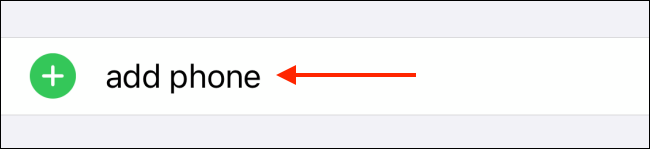
Dies zeigt ein neues Telefonnummernfeld an. Geben Sie hier ihre Telefonnummer ein.
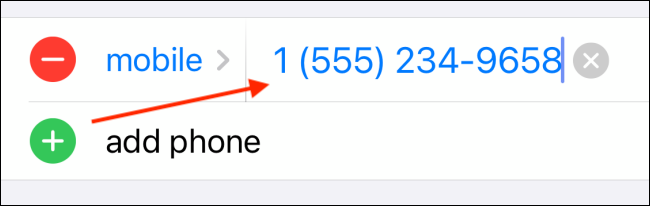
Sie können jetzt nach unten scrollen und ihre E-Mail-Adresse, Adresse, Geburtstag und Notizen auf ähnliche Weise hinzufügen.
Wenn Sie einen speziellen Klingelton zuweisen möchten, gehen Sie zum Abschnitt „Klingelton“. Von hier aus können Sie auch die Notfallumgehung aktivieren, um ihre Anrufe durchzulassen, auch wenn Sie „Nicht stören“ aktiviert haben.
Zuletzt scrollen Sie zurück nach oben. Wenn Sie ein Kontaktfoto hinzufügen möchten, tippen Sie auf den Link „Foto hinzufügen“.
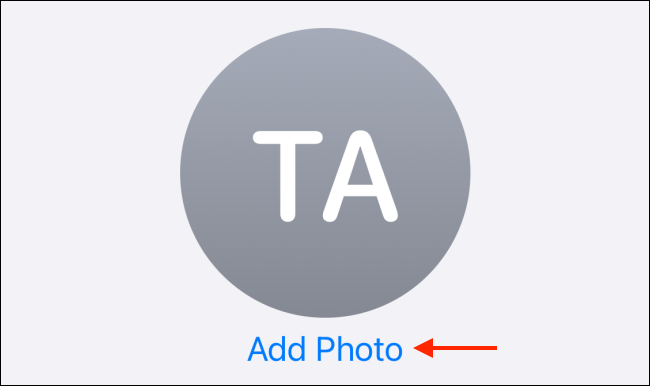
Auf dem nächsten Bildschirm sehen Sie mehrere Optionen für Profilfotos. Sie können ein Foto von Ihrer Kamerarolle verwenden, oder Sie können ein Memoji oder ein Animoji verwenden.
Tippen Sie auf die Schaltfläche „Fotos“, um ein Foto aus Ihrer Kamerarolle auszuwählen.
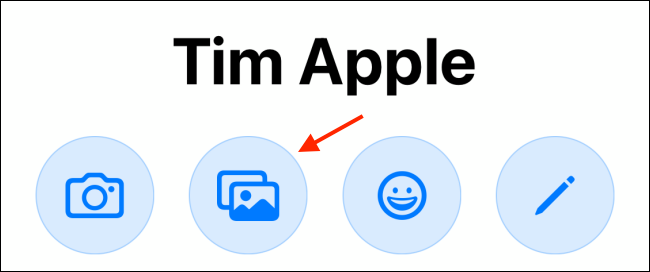
Hier können Sie alle Ihre Fotos durchsuchen. Tippen Sie auf ein Bild, um es auszuwählen.
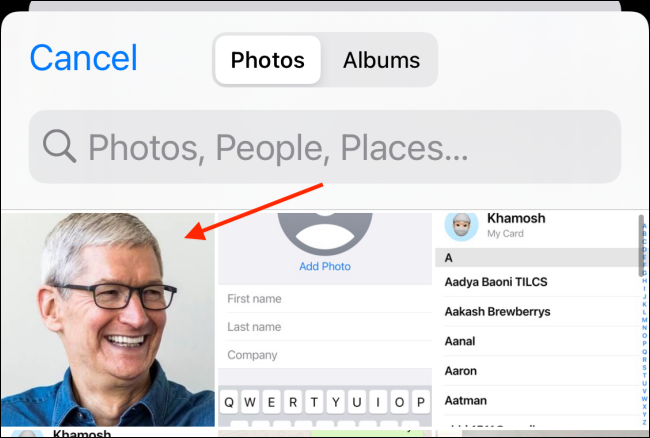
Jetzt können Sie das Foto verschieben und skalieren, damit es in den Kreis passt. Tippen Sie dann auf die Schaltfläche „Auswählen“.
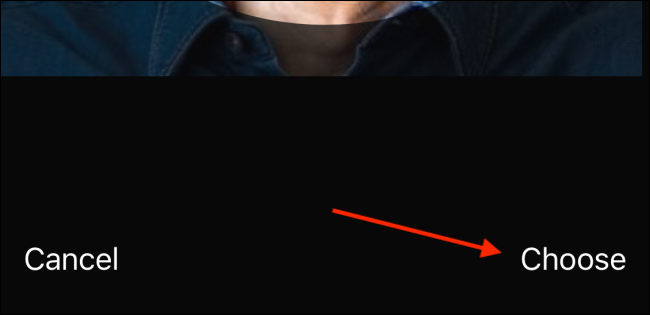
Schließlich können Sie dem Profilbild einen Filter hinzufügen. Tippen Sie auf die Schaltfläche „Fertig“, um das Profilfoto zu speichern.
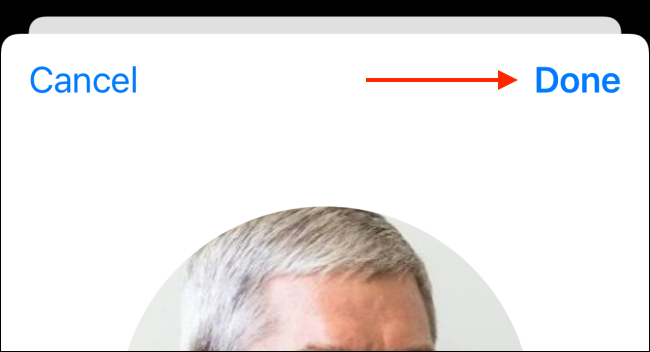
Sie werden zum Profilbild-Bildschirm zurückgeführt. Tippen Sie erneut auf die Schaltfläche „Fertig“ in der oberen rechten Ecke.
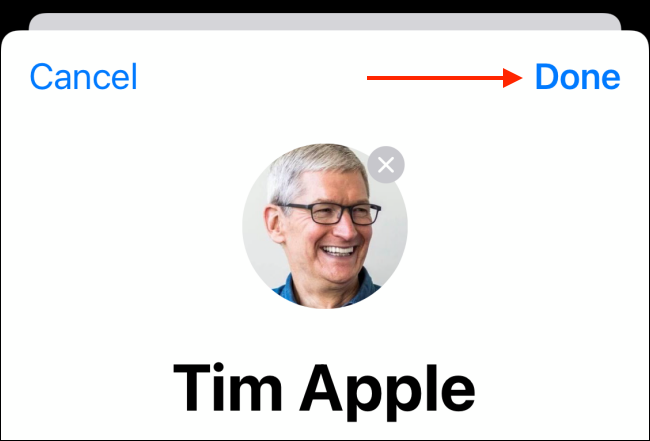
Gehen Sie jetzt die Seite zum Erstellen neuer Kontakte durch, um sicherzustellen, dass alles gut aussieht. Tippen Sie auf die Schaltfläche „Fertig“, um den Kontakt zu speichern.

Sie sehen den Kontakt jetzt in der Kontakte-App auf Ihrem iPhone.
So fügen Sie einen Kontakt aus dem Anrufprotokoll hinzu
Sehr oft möchten Sie die Telefonnummer von jemandem speichern, der Sie gerade angerufen hat. In diesem Fall müssen Sie die Telefonnummer selbst nicht eingeben.
Öffnen Sie die „Telefon“-App auf Ihrem iPhone und gehen Sie zur Registerkarte „Neueste“.
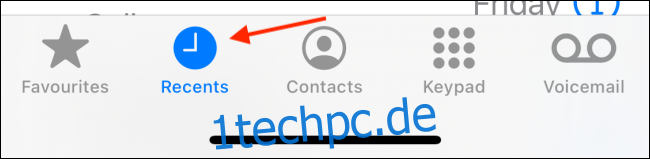
Suchen Sie hier die Nummer, die Sie speichern möchten, und tippen Sie dann auf die Schaltfläche „i“ am rechten Bildschirmrand.
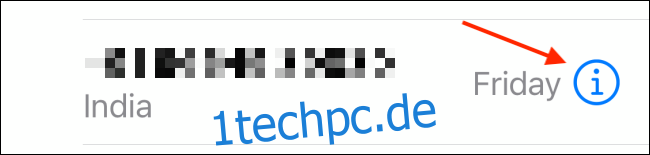
Tippen Sie nun auf die Schaltfläche „Neuen Kontakt erstellen“.
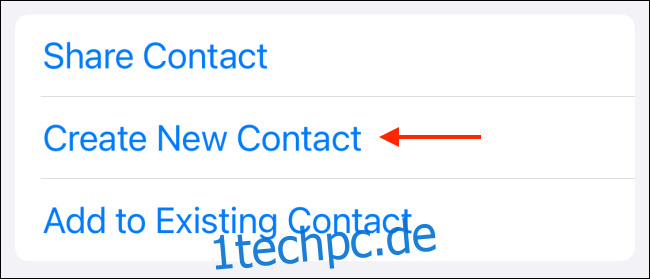
Sie sehen den vertrauten Bildschirm „Neuer Kontakt“ (aus dem obigen Abschnitt). Der Unterschied besteht hier darin, dass die Telefonnummer bereits hinzugefügt ist. Sie können jetzt die restlichen Details eingeben, einschließlich eines Profilfotos. Wenn Sie fertig sind, tippen Sie auf die Schaltfläche „Fertig“, um den Kontakt zu speichern.
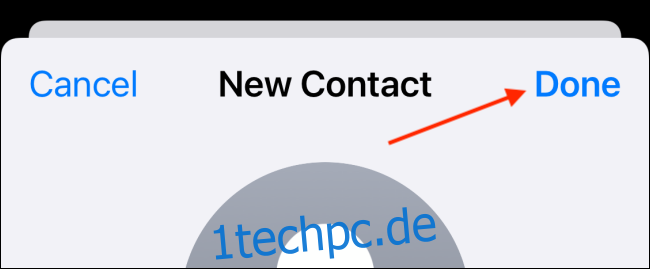
So finden und rufen Sie einen Kontakt an
Wenn Sie neu auf dem iPhone sind, fragen Sie sich vielleicht, wie Sie einen gespeicherten Kontakt genau finden können. Nun, es gibt den traditionellen Weg und dann ein paar schnelle Abkürzungen.
Öffnen Sie die „Telefon“-App auf Ihrem iPhone und gehen Sie zur Registerkarte „Kontakte“. Tippen Sie hier oben auf dem Bildschirm auf die Leiste „Suchen“ und suchen Sie nach dem Kontakt.
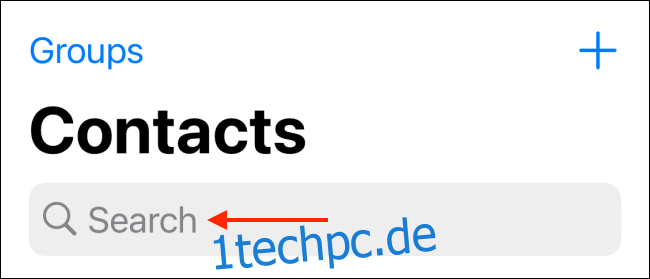
Wählen Sie den Kontakt aus den Suchergebnissen aus, um seine detaillierten Informationen anzuzeigen.
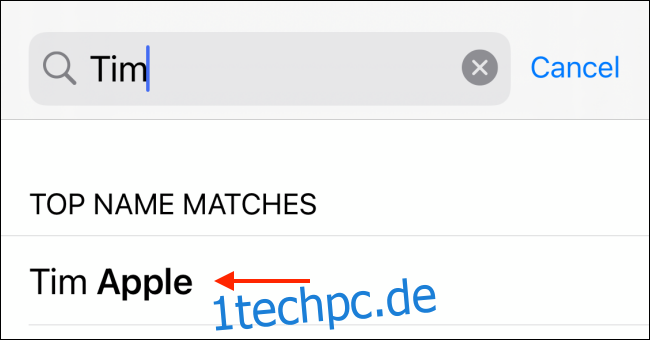
Tippen Sie nun auf die Schaltfläche „Anrufen“, um einen Anruf zu tätigen.
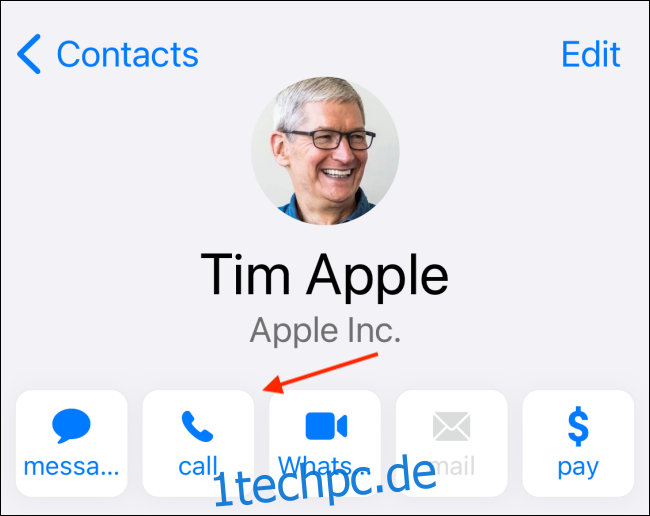
Alternativ können Sie auch die Spotlight-Suche verwenden, um einen Kontakt schnell zu finden und anzurufen.
Wischen Sie auf Ihrem iPhone-Startbildschirm auf dem Display nach unten, um die Suchleiste aufzurufen. Geben Sie hier einfach den Kontaktnamen ein. Sie sehen ihre Kontaktseite oben in der Liste. Tippen Sie neben dem Namen auf die Schaltfläche „Anrufen“, um einen Anruf zu tätigen.
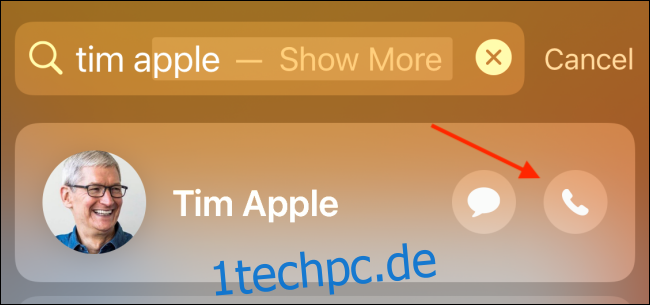
Der schnellste Weg ist jedoch die Verwendung von Siri. Halten Sie auf iPhones mit Face ID die „Seitentaste“ auf Ihrem Smartphone gedrückt und sagen Sie „Anrufen (Name des Kontakts)“. Halten Sie auf älteren iPhones mit Touch ID den Fingerabdrucksensor gedrückt, um Siri aufzurufen.
Wenn Sie den Anruf zum ersten Mal tätigen, fragt Siri Sie, welche Nummer Sie verwenden möchten. Danach wird Siri den Anruf direkt für Sie tätigen.

Haben Sie Ihre Kontakte in Gmail gespeichert? Sie können Kontakte über die App „Einstellungen“ auf Ihrem iPhone synchronisieren und verwalten.